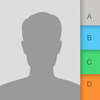Давайте разберемся, какие действия мы можем выполнять с помощью стандартной гарнитуры от iPhone и iPad.

Воспроизведение/пауза музыки и видео
При просмотре видео и при прослушивании музыки или аудиоподкаста, средняя кнопка на ПДУ гарнитуры отвечает за паузу и воспроизведение. Работает практически во всех приложениях для iPhone и iPad.Переключение музыкальных композиций вперед и назад
Быстрое двойное нажатие средней кнопки ПДУ переключит композицию на следующую. Тройное нажатие включит трек с самого начала,. Если вы нажмете трижды в начале трека, то будет воспроизведена предыдущая музыкальная композиция.Перемотка музыки или подкастов вперед и назад
Если нажать среднюю кнопку ПДУ дважды, при этом второй раз продолжать удерживать ее, музыкальная композиция или подкаст начнет перематываться вперед. Тройное нажатие и удержание кнопки после третьего нажатия перемотает аудио назад.Запуск Siri
Да, голосового помощника Siri можно активировать со стандартной гарнитуры. Вам просто нужно нажать среднюю кнопку и удерживать ее несколько секунд, после чего Siri будет внимательно слушать вас.Ответ на входящий вызов
Чтобы ответить на входящий звонок, просто нажмите один раз среднюю кнопку на ПДУ гарнитуры.Отбить входящий вызов
Для того, чтобы отбить входящий звонок с гарнитуры, необходимо нажать среднюю кнопку и удерживать ее. В наушниках вы услышите сигнал сброса вызова.Переключение между входящими вызовами
Если у вас подключена вторая линия, то при втором входящем звонке, чтобы продолжать удерживать текущий, просто нажмите среднюю кнопку один раз. При удержании кнопки текущий звонок будет прерван и вы переключитесь на вторую линию.Управление камерой при помощи гарнитуры iPhone
Достаточно любопытная функция, которая является аналогом кнопкам изменения громкости на вашем iPhone. Просто нажмите на кнопку + или - на гарнитуре для осуществления снимка. Естественно, приложение «Камера» должно быть запущено.Отмечу, что многие гарнитуры для iPhone и iPad от других производителей понимают вышеописанные команды. Обычно, об этом указано на упаковке, где вы увидите характерный логотип с изображением iOS-девайсов.